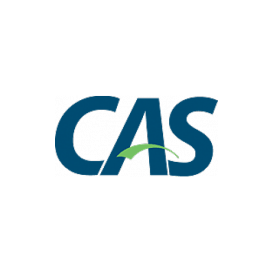CAS Kostenlose SSO -Lösung
Mehrsprachige Authentifizierungssoftware mit Protokollverwaltung
Central Authentication Service ist ein Open -Source -SSO -Tool, das Authentifizierungs- und Autorisierungsfunktionen mithilfe von OpenID-, OAuth- und SAML -Protokollen bietet.
Überblick
Webanwendungen wachsen schnell und Unternehmen richten sich in der Regel auf mehrere Bereiche mit Absichten, Dienste und Tools bereitzustellen. Es gibt eine große Anzahl von Benutzern, die von Tag zu Tag zunehmen, und die Datensicherheit und das Datenmanagement werden zum Hauptproblem für Unternehmensunternehmen. Die Open -Source -Community hat jedoch viele Lösungen für den Putsch dieser Bedenken bereitgestellt, und ein einzelnes Zeichen für Software ist eines davon. CAS ist ein kostenloses und Open-Source-Einzelzeichen für System und verwendet CAS ein Ticketbasis-Protokoll, das ausschließlich erstellt wurde, um die Benutzerauthentifizierung und -genehmigung bereitzustellen. Die Architektur dieses Protokolls basiert auf Client- und Server -Zusammenarbeit. CAS Server authentifiziert Benutzer und gewährt Zugriff auf die Anwendungen. Während der Kunde dieses einzigen Zeichens auf Technologie das Abrufen von Informationen der vom CAS -Server gewährten Benutzer kümmert. Diese Open -Source -Software unterstützt nicht nur ein eigenes CAS -Protokoll, sondern unterstützt auch OpenID, OAuth, OpenID Connect, Rest, WSFederation und SAML -Protokolle. CAS verfügt über ein vollständiges Ökosystem für die Integrationen mit Dritten, das die hohen Vertrauensniveaus durch die Verwendung öffentlicher/privater Schlüsselpaare aufrechterhält. CAS ist hauptsächlich in Java geschrieben und bietet umfassende Dokumentation zu Bereitstellungen und Entwicklung. Es gibt eine starke Community, die dieses einzelne Zeichen für Software unterstützt.
Merkmale
- OAuth V2 -Protokoll
- OpenID & OpenID Connect -Protokoll
- Passwortverwaltung
- Verschiedene Bereitstellungsoptionen
- Multifaktorauthentifizierung
- Mehrsprachig
- Anmelden / Anmeldung
- Viele Authentifizierungsmechanismen (z. B. Jaas, LDAP, RDBMS)
- WS-Föderation Passive Anfrageprotokoll
- Einfach zu richten
- Integrationen mit Dritten
- Viele Autorisierungsmechanismen (z. B. ABAC, Uhrzeit/Datum, Ruhe)
- UI zum Verwalten von Protokollen
- UI zur Verwaltung von Überwachung und Statistiken
- Delegierte Authentifizierung an Facebook, Twitter und mehr
Installation
Führen Sie den folgenden Befehl aus, um das Repo zu klonen:
git clone git@github.com:apereo/cas.git cas-server
Führen Sie nach erfolgreichem Klon den folgenden Befehl aus:
cd cas-server
git checkout master
Erstellen Sie nun die Codebasis über den folgenden Befehl:
./gradlew build install --parallel -x test -x javadoc -x check
Sie können “-x” verwenden, um eine Phase im Build vollständig zu überspringen/zu ignorieren. (d.h. -x test, -x check).
Wenn Sie Abhängigkeiten und neue Modulversionen für Sie nicht auflösen/aktualisieren müssen, können Sie das Flag “-offline” nutzen, wenn Sie erstellt werden, was dazu neigt, den Build viel schneller zu machen.
Die Verwendung des Gradle -Daemons ist auch eine große Hilfe. Es sollte standardmäßig aktiviert werden.
Das Aktivieren von Gradle-Build-Cache über -build-cache kann auch die Build-Zeiten erheblich verbessern.
Wenn Sie Windows verwenden, finden Sie möglicherweise `-dskipnpmlint = true
Für die Konfiguration von SSL muss die Datei “TheKeyStore” die SSL Private/Public -Schlüssel enthalten, die für Ihre CAS -Serverdomäne ausgestellt werden. Sie müssen den Befehl “keytool” des JDK verwenden, um den Keystore und das Zertifikat zu erstellen. Die folgenden Befehle können als Beispiel dienen:
keytool -genkey -alias cas -keyalg RSA -validity 999 -keystore /etc/cas/thekeystore -ext san=dns:$REPLACE_WITH_FULL_MACHINE_NAME
In Ihrer Datei /etc/hosts (unter Windows: C: \ Windows \ System32 \ Treiber \ etc \ hosts) müssen Sie möglicherweise auch den folgenden Eintrag hinzufügen:
127.0.0.1 mymachine.domain.edu
Das aus Ihrem Keystore exportierte Zertifikat muss auch in die globale Keystore der Java -Plattform importiert werden:
keytool -export -file /etc/cas/config/cas.crt -keystore /etc/cas/thekeystore -alias cas
sudo keytool -import -file /etc/cas/config/cas.crt -alias cas -keystore $JAVA_HOME/jre/lib/security/cacerts
Wo java_home ist, wo Sie die JDK installiert haben (d. H./bibliothek/java/javavirtualMachines/jdk [Version] .jdk/contents/home).
Führen Sie die folgenden Befehle aus, um bereitzustellen:
cd webapp/cas-server-webapp-tomcat
../../gradlew build bootRun --parallel --offline --configure-on-demand --build-cache --stacktrace
Standardmäßig ist CAS unter `[httpsmymachininedOmainedu8443cas] (https://href.li/?https://mymachine.domain.edu:8443/cas)
in Docker laufen
Für Docker befindet sich Docker Image in [Docker Hub] (https://href.li/?https://hub.docker.com/r/apereo/cas/). Führen Sie den folgenden Befehl aus, um das Docker -Bild herunterzuziehen:
docker pull apereo/cas:v[A.B.C]
wobei [a.b.c] das Bild -Tag repräsentiert, das der CAS -Serverversion zugeordnet ist.
Erkunden
Möglicherweise finden Sie die folgenden Links relevant:
Automatisieren Sie den Geschäftsbetrieb mit der kostenlosen und Open -Source -Software
Alles, was Sie über die Twofactor -Authentifizierung 2FA wissen müssen
So nutzen Sie das SSO -System für ein besseres Geschäftswachstum